مشاكل جهات الاتصال تعد من أكثر وأشهر المشاكل التي قد تواجهه المستخدم، وقد استعرضنا سابقاً كيف تحتفظ بنسخة احتياطية من جهات الاتصال، وكذلك حل مشكلة تداخل جهات الاتصال مع الفيس بوك، وكذلك قدمنا نصائح لتجنب فقدان جهات الاتصال. لكن ماذا تفعل إن وجدت جهازك لا يزامن جهات الاتصال بشكل صحيح؟ وأن قائمة الأسماء في جهازك تختلف عن السحابة؟ إليك الحل.
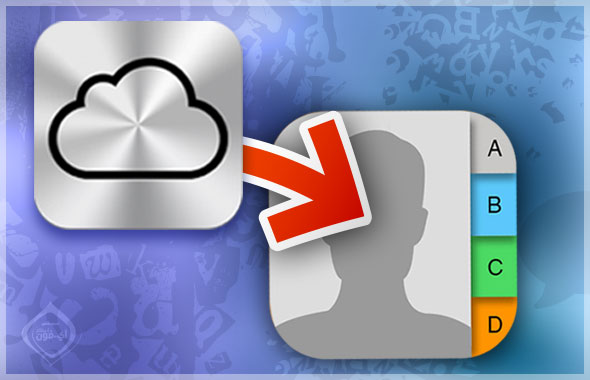
وصلتنا شكاوى مفادها أن هناك مشكلة في مزامنة الأسماء في السحابة، توجد قائمة الأسماء بشكل صحيح في الآي باد مثلاً، وإذا فتح موقع iCloud يجدها سليمه، لكن لديه جهاز آخر متصل بنفس حساب السحابة وبه مشكلة ولا يزامن بشكل صحيح وجهات الاتصال فيه غير الموجودة في السحابة على الرغم من تفعيل الخاصية من الإعدادات.
حل هذه المشكلة يمكن في إيقاف الخدمة وحذف الأسماء في جهازك ثم تفعيلها مرة أخرى. بالطبع هذا إن كانت المشكلة كما ذكرنا أن الأرقام في السحابة هى الصحيحة لكنها لا تزامن مع الهاتف، أما إن كان العكس فراجع هذا المقال لتعرف كيف تحصل على نسخة احتياطية من قائمة الأسماء وارفعها على السحابة.
1
قم بالدخول إلى الإعدادات ثم iCloud وسيظهر لك جميع الخدمات التى تستخدم خدمة السحابة ومن بينها خيار جهات الاتصال. 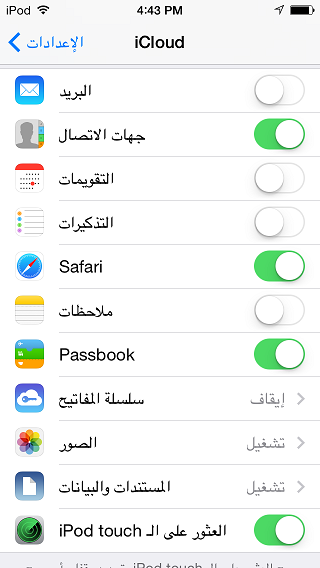
2
إذا كان خيار -جهات الاتصال- مفعل فقم بإغلاقه وسيقوم بسؤالك هل تريد الاحتفاظ بجهات الاتصال على جهازك فقم بإختيار الحذف لأنك تريد إزالة جهات الاتصال من الجهاز.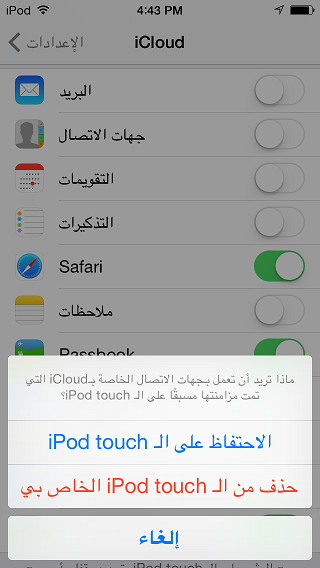
3
الآن قم بتفعيل الخدمة مرة أخرى – إذا كانت مغلقة من الأساس في الخطوة رقم 2 فقم بتفعيلها أيضاً-. ربما يسألك الجهاز هل تريد دمج جهات الاتصال مع السحابة فقم باختيار دمج.
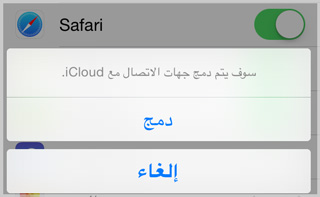
4
قم بفتح تطبيق جهات الاتصال وستجد جهات الاتصال تظهر وتزامن بشكل صحيح.



39 تعليق